Publicitate
 Deci, cum vă stocați fișierele? Folosesti Dropbox 10+ Cele mai bune aplicații pentru DropboxDacă utilizați Dropbox de ceva vreme, este posibil să nu fi observat că a fost creat un întreg ecosistem de aplicații pentru a utiliza serviciul. De-a lungul timpului, aceste aplicații au apărut până la ... Citeste mai mult sau alte altele populare aplicația de stocare în cloud Cum să vă stocați permanent datele în „Cloud”Ești gata să pășești în Cloud? În acest articol vă voi arăta cum puteți deveni în mare măsură independent de stocarea de date locale. Voi oferi o imagine de ansamblu asupra modului în care Internetul poate ... Citeste mai mult ? Cum transferați fișierele către și de pe site-ul dvs. web? De ce continuu să pun întrebări enervante precum un over-night infomercial voice-over?
Deci, cum vă stocați fișierele? Folosesti Dropbox 10+ Cele mai bune aplicații pentru DropboxDacă utilizați Dropbox de ceva vreme, este posibil să nu fi observat că a fost creat un întreg ecosistem de aplicații pentru a utiliza serviciul. De-a lungul timpului, aceste aplicații au apărut până la ... Citeste mai mult sau alte altele populare aplicația de stocare în cloud Cum să vă stocați permanent datele în „Cloud”Ești gata să pășești în Cloud? În acest articol vă voi arăta cum puteți deveni în mare măsură independent de stocarea de date locale. Voi oferi o imagine de ansamblu asupra modului în care Internetul poate ... Citeste mai mult ? Cum transferați fișierele către și de pe site-ul dvs. web? De ce continuu să pun întrebări enervante precum un over-night infomercial voice-over?
Iată ce mă determină să folosesc așa-numitele servicii gratuite de stocare online. Îmi amintesc când Internetul a început să devină popular în timp ce eram la facultate, soluțiile de stocare online au început să crească. La început, acestea erau de obicei accesibile prin FTP, sau mai târziu, printr-o aplicație de explorator online de generație timpurie. Puteți obține câțiva megași cam de stocare fără costuri gratuite. Cu toate acestea, la fel ca serviciile „Internet gratuit” (vă amintiți de Internetul gratuit NetZero?), Aceste servicii fie au fost închise mic avertisment sau transformat brusc într-un serviciu plătit cu o opțiune gratuită atât de limitată încât a devenit în esență inutil.
De ce să vă puneți fișierele în pericol? Și dacă mai administrați site-ul dvs. web printr-un clasic Client FTP Cele mai bune 3 Clienți FTP gratuite pentru WindowsFTP este o metodă utilă de partajare a fișierelor și metoda accesibilă pentru încărcarea fișierelor pe o gazdă web. Iată cei mai buni clienți FTP pe care îi poți apuca gratuit. Citeste mai mult - genul acesta a fost de zeci de ani - nu credeți că este timpul să evoluați spre o abordare mai ușoară, fără probleme?
Ce zici de o modalitate de a încorpora o conexiune la propriul cont de găzduire - fie că este doar un serviciu de găzduire de fișiere sau un cont de găzduire web - direct în sistemul de explorator de fișiere Windows? Nu ar fi bine să vă „montați” în mod esențial contul de găzduire pe computer? Ei bine, cu o aplicație gratuită, foarte cool, numită foșnet.
Încorporați un link SFTP în Windows Explorer
De ani de zile, probabil că ați folosit o aplicație de genul FileZilla Transfer de fișiere prin FTP cu FileZilla Citeste mai mult pentru a transfera fișiere în și din contul de găzduire web. Mai întâi lansați clientul, apoi trebuie să introduceți toate detaliile conexiunii - serverul, ID-ul, parola și portul, conectați-vă, navigați la folderul cu fișierele dvs. web, descărcați fișierul pe care doriți să-l editați, editați-l și apoi încărcați-l înapoi la gazda web.
Poți spune enervant?
În schimb, instalați Swish pe computer și acum aveți o unitate convenabilă montată chiar în Windows Explorer, unde puteți accesa toate fișierele dvs. online și conturile de găzduire web. Nu mai este nevoie de un client FTP.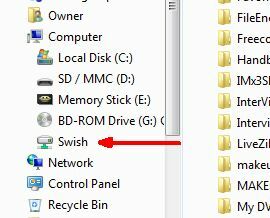
În cadrul acestei unități „montate” se află de fapt zona în care vă creați mai multe conexiuni SFTP. Aceste conexiuni se prezintă individual ca subdirector sub Swish. Pentru a crea o nouă conexiune la contul dvs. FTP - indiferent dacă este un server web sau un cont de găzduire de fișiere cu acces FTP - puteți configura acest lucru făcând clic pe „Adăugare conexiune SFTP”.
Tot ce trebuie să faceți este să completați contul de gazdă FTP, alegând la început portul 22, deoarece este implicit port pentru SFTP, introduceți numele de utilizator și calea directorului în care doriți să începeți când sunteți conectați.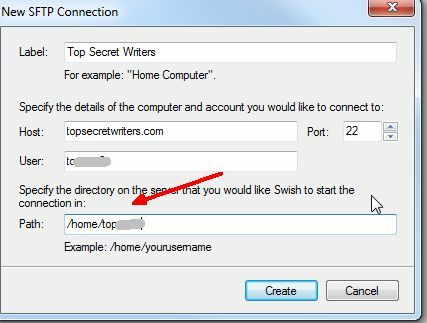
După ce Swish s-a conectat la contul dvs., conexiunea apare în panoul din dreapta gol cu pictograma proprie de conexiune a unui terminal de lângă un glob.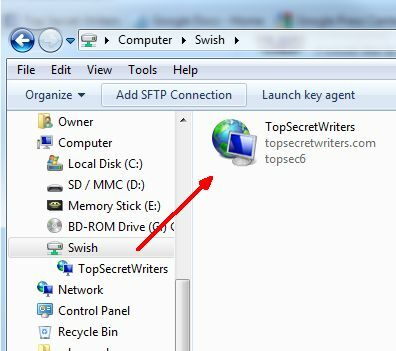
Linkul este protejat de faptul că trebuie să introduceți parola contului când faceți dublu clic pe conexiune. Nu vă faceți griji - trebuie să introduceți parola o singură dată. După ce v-ați conectat, puteți naviga pe site, puteți trece la alte ferestre de pe computer, navigați în altă parte a computerului și apoi reveniți la contul FTP montat din nou. Este ca și cum spațiul dvs. de stocare la distanță este acum montat la fel cum ați monta o unitate USB sau un hard disk extern!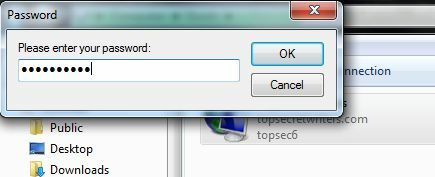
După ce deschideți contul, veți naviga pe site exact așa cum navigați prin orice altă structură de fișiere de pe computer. Nu trebuie să folosiți nicio comandă FTP pentru a naviga - Swish gestionează totul în fundal.
De asemenea, se ocupă cu toate comenzile FTP de fundal pentru transferuri de fișiere. Vrei să descarci un fișier pe computer? Ei bine, nu va simți deloc descărcarea. Faceți clic dreapta pe unul dintre fișierele din contul dvs. și faceți clic pe „Trimiteți la” și apoi puneți fișierul în folderul dvs. de documente.![Instalați-vă conturile Web la distanță ca conexiuni SFTP convenabile cu Swish [Windows] swish9](/f/bc65e1b325c91c1ac80f244966cb8bc2.jpg)
Acolo, puteți edita fișierul folosind editorul de text preferat (sau Editor WYSIWYG Online-HTML-Editor: Un editor gratuit online WYSIWYG Citeste mai mult ), apoi lipiți-l din nou în folderul SFTP montat. Puteți chiar copia pe foldere întregi pe computerul dvs. local, astfel încât să puteți testa site-ul dvs. pe un server web local, cum ar fi XAMPP Cum să configurați mai multe servere web portabile XAMPP pe o singură unitate USBDe ceva timp am încercat să dezvolt un mod foarte rapid și ușor de a crea un server web virtual (practic un server web local), pe hard diskul meu portabil. Nu doar unul însă ... Citeste mai mult și apoi încărcați site-ul înapoi în contul dvs. cu o copie rapidă și lipiți.![swish10 Instalați-vă conturile Web la distanță ca conexiuni SFTP convenabile cu Swish [Windows] swish10](/f/61e16a9ef4f6b341d9e70c1930f52f81.jpg)
Întregul proces este mult mai rapid și mai ușor decât efectuarea tuturor acestor transferuri de fișiere folosind un client FTP neplăcut. Acum puteți face totul la fel, deoarece contul de gazduire la distanță este un director chiar pe computer.
Ca test pentru a vedea dacă transferul fișierului a fost sau nu cu adevărat instantaneu - mai degrabă decât întârziat sau sincronizare programată - Am încercat să inserați un fișier text în directorul SFTP montat legat de găzduirea mea web cont.![Instalați-vă conturile Web la distanță ca conexiuni SFTP convenabile cu Swish [Windows] swish11](/f/7cf314bb3623251a508ee2c01d28e728.jpg)
Destul de sigur, conectând prin FileZilla, am văzut că fișierul text apare aproape instantaneu.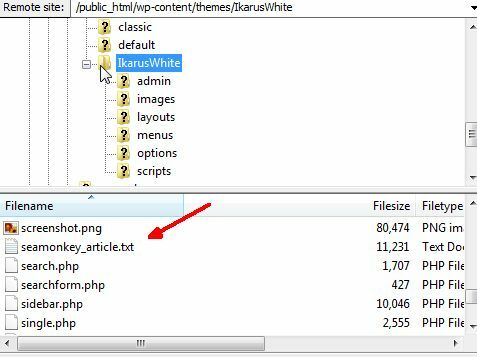
Am folosit FileZilla pentru a-mi încărca fișierele pe site-ul meu de ani buni, dar trebuie să fiu sincer că ușurința și comoditatea Swish face ca utilizarea unui client FTP să se simtă complet depășită. Îmi place faptul că sunt sincronizat direct cu contul meu de la distanță, la fel cum ai sincroniza orice cont de stocare în cloud. Acest lucru transformă contul dvs. de web hosting sau fișier în același fel de experiență sincronizată.
Ați încercat vreodată să folosiți Swish ca soluție de transfer de fișiere? Ați folosit vreodată alte metode pentru a vă sincroniza cu contul FTP? Partajați propriile gânduri și experiențe în secțiunea de comentarii de mai jos.
Credit imagine: Transferul informațiilor Via Shutterstock
Ryan are o diplomă de licență în inginerie electrică. A lucrat 13 ani în domeniul ingineriei automatizării, 5 ani la IT, iar acum este inginer pentru aplicații. Fost redactor manager al MakeUseOf, a vorbit la conferințele naționale despre vizualizarea datelor și a fost prezentat la TV și radio naționale.


